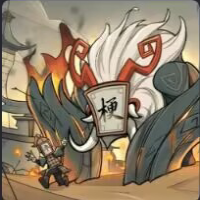windows无法访问共享磁盘怎么办
发布时间:2022-06-15 10:40:08来源:pi7手游网作者:匿名
在使用windows10系统的时候,用户需要访问共享磁盘的时候出现无法访问的情况,我们要怎么解决这个问题呢?-win10共享磁盘怎么访问?下面小编带来windows10系统访问共享磁盘的操作流程,不清楚的用户快来看看操作吧~
WIN10相关推荐:

windows无法访问共享磁盘怎么办

1、首先按下win+S搜索powershell 在powershell 上单击右键选择“以管理员身份运行”。
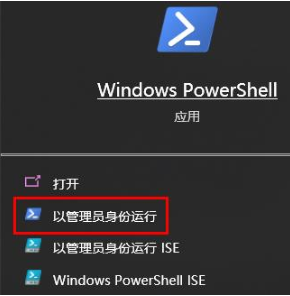
2、然后在下面键入代码:
SMB v1
检测: Get-WindowsOptionalFeature –Online –FeatureName SMB1Prot0col
禁用: Disable-WindowsOptionalFeature -Online -FeatureName SMB1Pr0tocol
启用: Enable-WindowsOptionalFeature -Online -FeatureName SMB1Pr0tocol
SMB v2/v3
检测:Get-SmbServerConfiguration | Select EnableSMB2Pr0tocol
禁用:Set-SmbServerConfiguration –EnableSMB2Prot0col $false
启用:Set-SmbServerConfiguration –EnableSMB2Prot0col $true
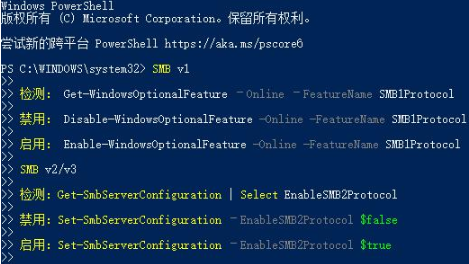
对于不能匿名共享的问题,我们可以按下面方法进行操作:
1、按下快捷键win+R 打开运行,输入gpedit.msc回车打开组策略设置,
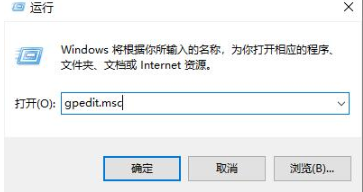
2、然后选择计算机管理-管理模板-网络-lanman工作站-启用不安全的来宾登录-已启用。
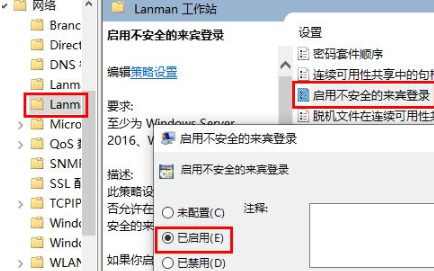
如果是家庭版的用户则可使用导入注册表的方法,使用下面的代码保存为reg文件导入:
Windows Registry Editor Version 5.00
[HKEY_LOCAL_MACHINE⁄SYSTEM⁄CurrentControlSet⁄Services⁄LanmanWorkstation⁄Parameters]
“AllowInsecureGuestAuth”=dword:00000001
3、操作完成之后我们只需重启一次计算机即可真成功访问对方共享文件或者共享磁盘。
以上,就是小编带来的关于windows无法访问共享磁盘的所有操作信息,更多教程资讯在佩琪手游网就能找到,快关注我们吧!
注:文中插图与内容无关,图片来自网络,如有侵权联系删除。
相关推荐
找不到合适的办公管理软件?专注于企业办公管理的软件有什么?员工与公司的关系是各个行业达成效益的很重要的因素,怎么及时的处理员工对公司的反馈呢?pi7小编来为大家推荐一些非常简便易用的办公管理软件app,这些软件的办公功能都十分齐全,能够满足大家的日常办公需求哟,需要的朋友可以来下载体验一下。
- 热门教程
- 最新教程
-
01

iphone 高清视频:精彩呈现不容错过 2024-10-28
-
02

国产最好的高清播放机品牌有哪些?用户该如何选择? 2024-10-22
-
03

win10弹窗提示怎么关闭 2024-09-19
-
04

微信怎么计算延时退休 2024-09-18
-
05

word字体隐藏不了怎么办 2024-09-11
-
06

抖音怎么开启密友关系 2024-09-05
-
07

edge浏览器网页视频怎么提取 2024-08-26
-
08

支付宝怎么查看证件照片信息 2024-08-15
-
09

qq邮箱怎么把文件发给别人的邮箱 2024-08-13
-
010

支付宝小荷包背景图怎么换 2024-08-09